Get-MailTrafficSummaryReport コマンドレットのすべて
便利だが古いコマンドレット
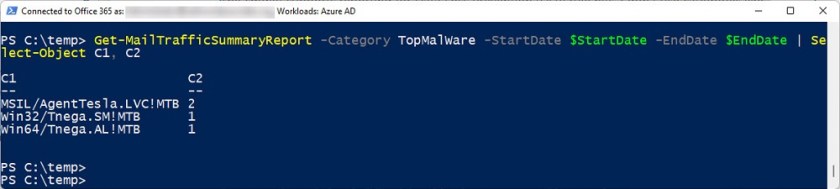
私はサイトが扱うのを見るとき、私は困惑しています Get-MailTrafficSummaryReport コマンドレットは、電子メール監視のトップ 10 コマンドレットの 1 つであると宣言するなど、いくつかの魔法の力を持っているかのようにします。悲しい事実は、コマンドレットは便利ですが、過去数年間であまり進歩することなく老朽化しているため、Microsoftが2021年に廃止しようとした理由かもしれません。そのベンチャーは顧客からのフィードバックのために失敗しましたが、なぜ人々がコマンドレットについてそれほど強く感じているのかは確かです。
メッセージ追跡データの要約
本質的に、 Get-MailTrafficSummaryReport コマンドレットは、Exchange Online によって過去 90 日間保持されたメッセージ追跡データ (バックグラウンド処理に応じて 1 日または 2 日かかる) を取得し、さまざまなカテゴリのデータを要約します。最も人気のあるものは次のとおりです。
- トップメール送信者: ユーザーのメールボックス、共有メールボックス、ゲスト アカウントなど、さまざまなメールが有効なオブジェクトによって送信されたメッセージの数を報告します。メールが有効なオブジェクトに割り当てられたプロキシ アドレスごとに、個別のカウントが与えられます。
- トップメール受信者: メールが有効な受信者の異なるプロキシ アドレスが受信したメッセージの数を報告します。送信者については、メールボックスに割り当てられたプロキシ アドレスごとに個別のカウントを使用できます。
- トップマルウェア: マルウェアを報告する (例: Win32/Tnega.SM!ティッカー) が受信メッセージで検出されました。
- トップスパム受信者: メールが有効な受信者に対して傍受されたスパム メッセージの数を報告します。私は記事に異なるテストアカウントを使用します。テスト アカウントのメール アドレスを記事に公開してから 1 週間以内に、そのアカウントにスパムが届き始めることがわかりました。このレポートには、削除されたアカウントに属するメールボックスなど、存在しなくなったメールが有効な受信者宛てのスパムも表示されます。
- トップマルウェア受信者: スパムに似ていますが、これらのメッセージは Exchange Online Protection によってマルウェアが含まれていると見なされます。
- InboundTransportRuleHits: 受信メールを処理するトランスポート ルールを報告します。このレポートには、個々のルールと、各ルールによって処理されたメッセージの数が一覧表示されます。1 つ以上のトランスポート ルールの名前でフィルター処理するには、 トランスポートルール パラメーター。
- OutboundTransportRuleHits: 送信メールを処理するトランスポート ルールを報告します。
コマンドレットは、データ損失防止 (DLP) ルールのヒットのレポートをサポートします。私は次のようなカテゴリを使用しません OutboundDLPPolicyRuleHits (DLP ルールが送信メールのポリシー違反を検出しました) 上記のカテゴリと同じくらい。
コマンドレットによって生成された統計は、データ ウェアハウスから取得されます。そのため、情報は実行時と同じ方法でリアルタイムではありません メッセージトレースの取得 数秒前に送信されたメッセージの進行状況をレポートできます。使用状況データのタイムラグがあることは、Microsoft 365 では珍しくありません。データが利用可能になるまでの通常の遅延は約 2 日間です。
Get-MailTrafficSummaryReport の例
ほとんどの記事をカバーしています Get-MailTrafficSummaryReport 上位の送信者と上位の受信者のレポートに焦点を合わせます。別の点については、トランスポート ルールによって処理される送信メッセージのレポートを実行する方法を次に示します。送信は、予定表の会議出席依頼の応答に免責事項を適用するトランスポート ルールがテナントで最も人気のあることを示しています。
Get-MailTrafficSummaryReport -Category OutboundTransportRuleHits -StartDate $StartDate -EndDate $EndDate | Select-Object C1, C2, C3 C1 C2 C3 -- -- -- Calendar Disclaimer SetAuditSeverityLow 201 Automatic BCC SetAuditSeverityLow 22 Block Email to Tenant Admin Accounts SetAuditSeverityLow 11 Block Power Automate SetAuditSeverityLow 7
コマンドレット出力では、さまざまなレポートによって生成されるデータが異なるため、C1、C2、および C3 (列 1、2、および 3) が非特定のヘッダー名として使用されます。電子メール アドレスに C1 が使用される場合もあれば、この例のようにトランスポート ルールの名前に使用される場合もあります。
選択肢
使用の代替手段 Get-MailTrafficSummaryReport コマンドレットには、次のものが含まれます。
- メッセージ追跡情報を Splunk などの外部リポジトリにエクスポートします。これは、Microsoft がサポートする 90 日よりも長くデータを保持し、より高度なクエリ機能を利用するために行われます。以下に記述されたスクリプトの例を示します。 大量のメッセージ追跡データを抽出する.
- [Microsoft Graph レポート API を使用して、Microsoft 365 管理センターの使用状況レポートに表示されるのと同じデータを操作します。データは 90 日間に制限されており、電子メールの使用状況データはメッセージ追跡データほど包括的ではなく、’スパム、マルウェア、ルールベースのアクティビティに関するデータへのアクセスは含まれません。このアプローチの主な利点は、複数の Microsoft 365 ワークロードにわたる全体的なユーザーアクティビティの全体像を構築できることです。
私の賭けは、Microsoftの焦点がグラフベースの使用状況レポートにあるということです。彼らは Get-MailTrafficSummaryReport 将来のコマンドレット。そのことを念頭に置いて、カバレッジや機能の変更は予想されていないため、今後このコマンドレットに多くの時間を費やす予定はありません。しかし、 Get-MailTrafficSummaryReport あなたのために仕事をし、将来の方向性が明らかになるまでそれを使い続けます。
Microsoft 365 テナント管理者が利用できるデータを活用する方法については、 Office 365 for IT プロフェッショナル 電子ブック。私たちは物事がどのように機能するかを理解するのが大好きです。
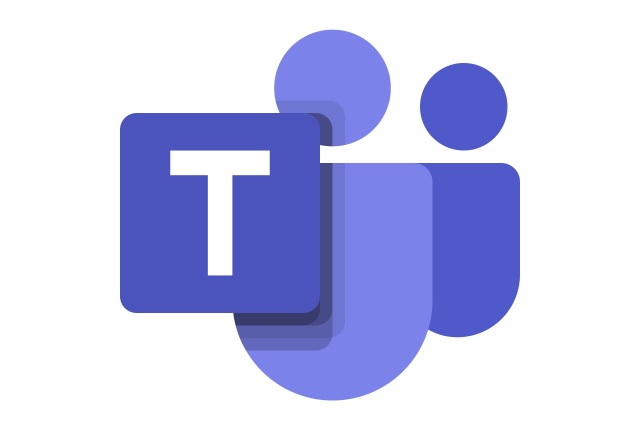
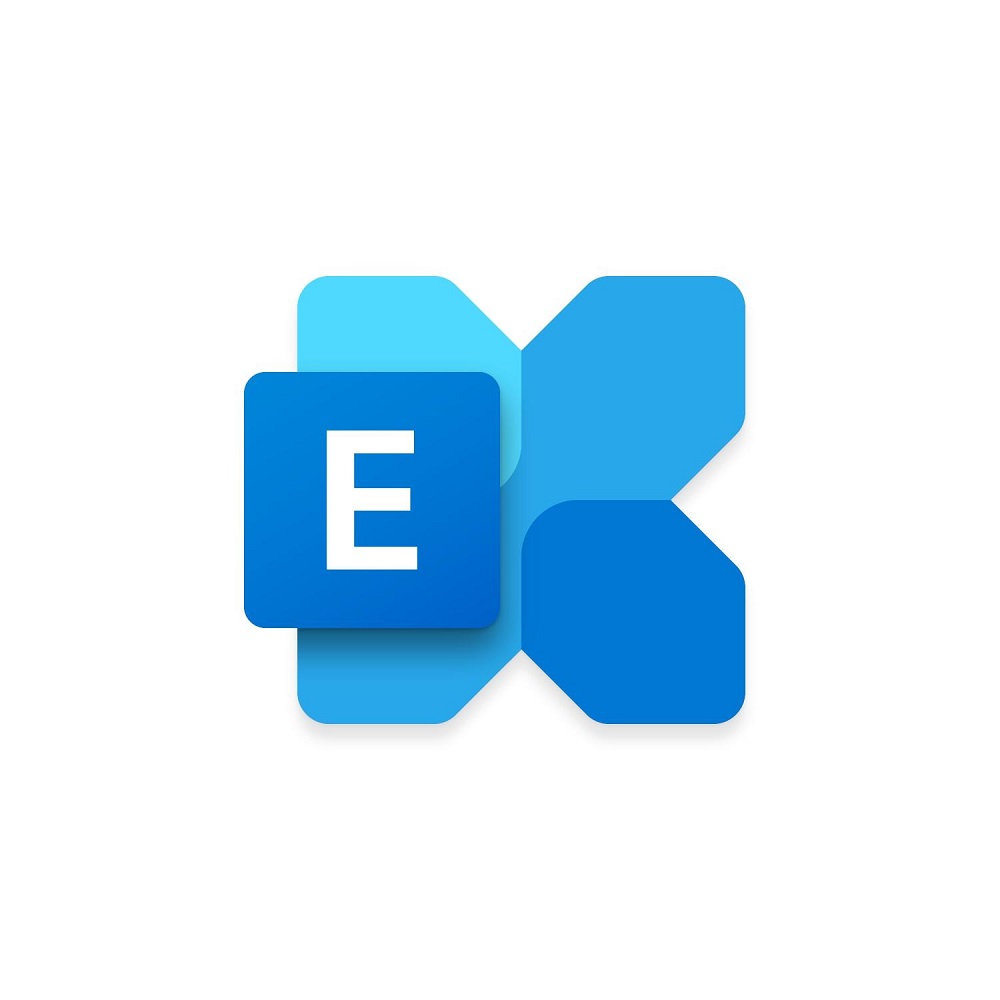
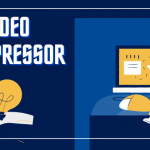

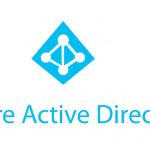
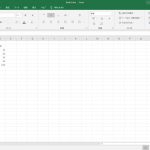
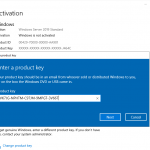
ディスカッション
コメント一覧
まだ、コメントがありません